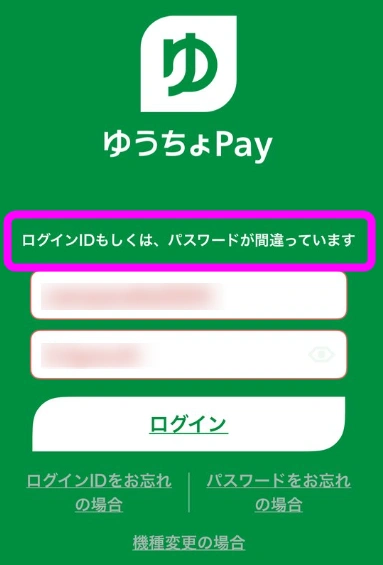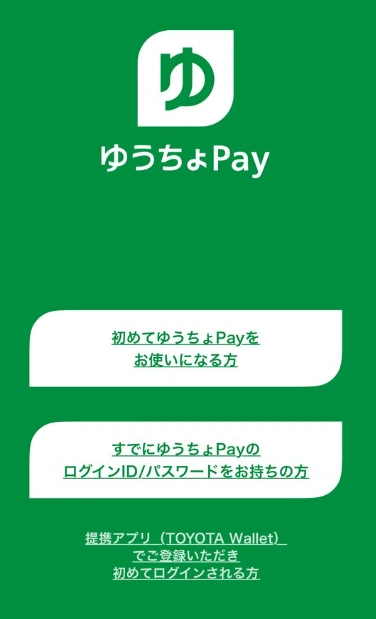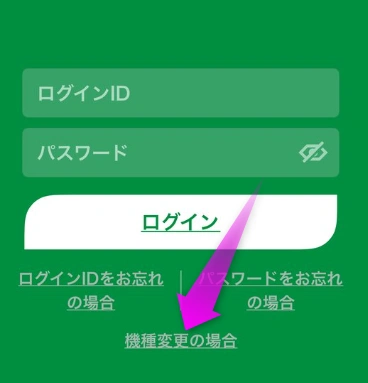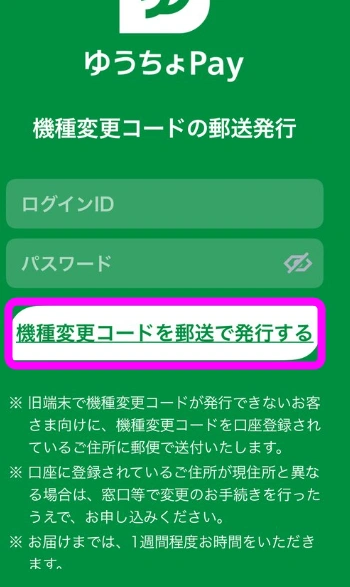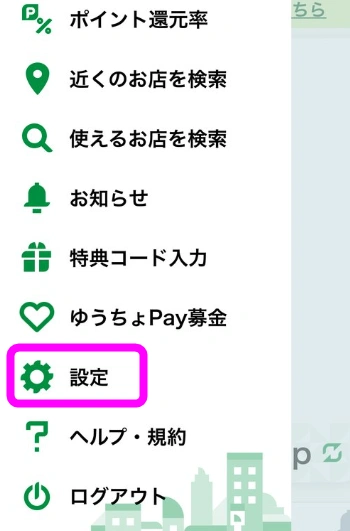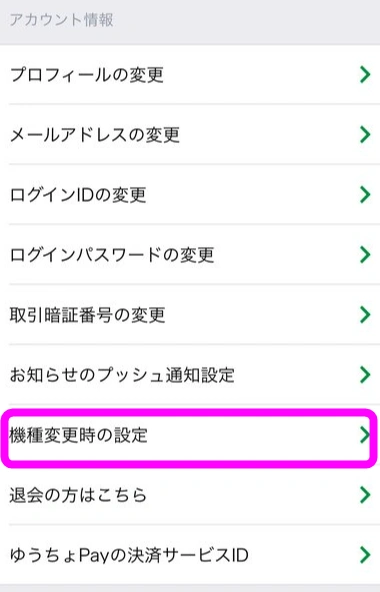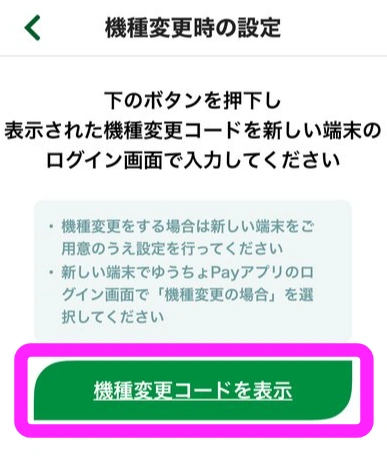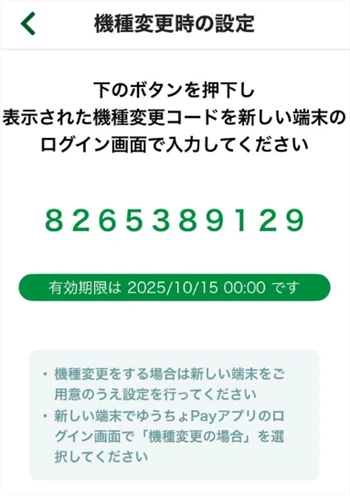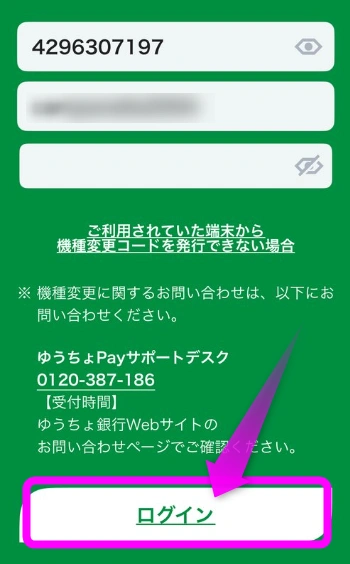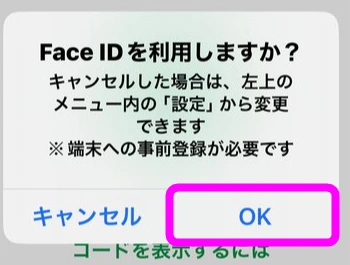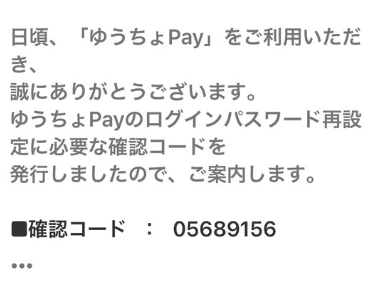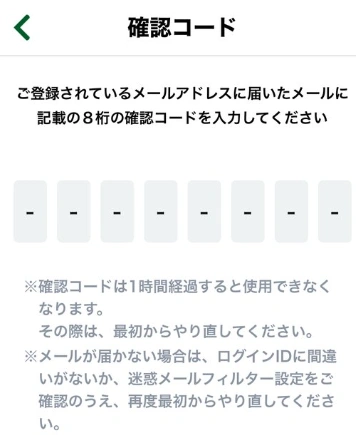ゆうちょPayにログイン出来ない!?
最終更新日 2025-10-14 20:15:06
以前紹介したクィックスタートで新しいiPhoneにアプリやデータ移行しました。
ところが!
ゆうちょPayを使おうと立ち上げると、ログインIDやパスワードが合っているのに間違っていると言われてログインできません!
どうやらゆうちょPayは、機種変更時に手続きが必要らしい。
目次
ゆうちょPayにログインできない場合
ログインIDかパスワードが間違っている?
 iPhoneを買い替えて、アプリとデータ移行が完了。
iPhoneを買い替えて、アプリとデータ移行が完了。
ところが・・・・
「ログインIDもしくは、パスワードが間違っています」
と表示されて一向にログインできません。
あれ?パスワード違っていたか?いやでも、パスワードアプリに保存してあるものを使ったんだけれどな・・・・・
そこで・・・
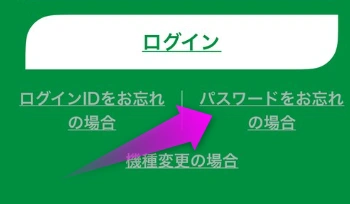 「ログインID」もしくは「パスワード」を忘れてしまった場合は、こちらから変更できるのですが・・・・
「ログインID」もしくは「パスワード」を忘れてしまった場合は、こちらから変更できるのですが・・・・
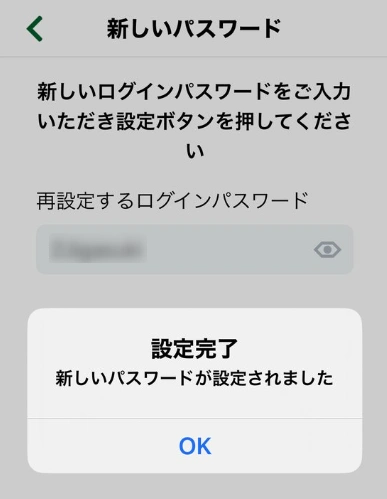 新しいパスワードを設定しても、やはりログインできない・・・・
新しいパスワードを設定しても、やはりログインできない・・・・
古いiPhoneがない・初期化してしまった場合
実はゆうちょPayは、ゆうちょ銀行の残高をそのまま全額電子マネーとして使用できるので、セキュリティが強化されていて、1つの端末でしか使用できなくなっています。
そのため、他のスマホ(新しいスマホとか)でログインしようとしてもはじかれてしまうのです。
そのため、新しいiPhoneやアンドロイドを購入した場合、古いスマホのアプリ側で「機種変更コード」を表示させてやる必要があります。
新規の方のスマートフォンでは、その機種変更コードを入力しないといけません。
もし、古いスマホが壊れたり、初期化してしまった場合はこれが出来ません。その場合は以下の手順で、10桁のコードを郵送してもらう必要があります。
すでにゆうちょPayのログインID/パスワードをお持ちの方
をタップします。
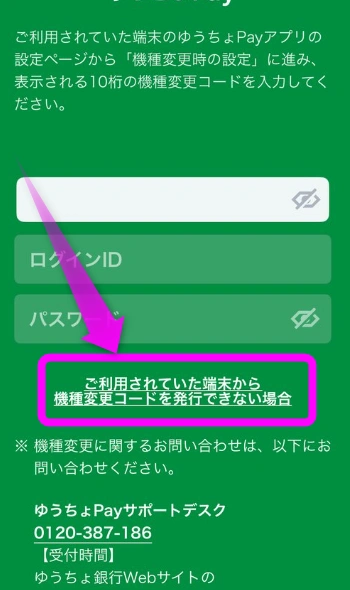 「ご利用されていた端末から機種変更コードを発行できない場合」をタップします。
「ご利用されていた端末から機種変更コードを発行できない場合」をタップします。
機種変更コードを郵送で発行する
をタップします。
もし、「ログインID」か「パスワード」も忘れてしまった場合は、ログインID/パスワードを忘れてしまった場合に進みます。
もしくは、アプリに記載されている「ゆうちょPayサポートデスク」の0120-387-186に電話をかけて指示に従います。
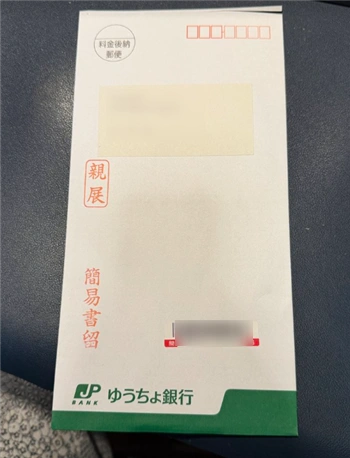 こんな感じで簡易書留で封筒が届きます。
こんな感じで簡易書留で封筒が届きます。
だいたい届くのに5日ぐらいかかります。
簡易書留なので、本人もしくは家族など受け取る人が必要で、サイン(署名)も求められます。
不在の場合は、不在通知があるので指示に従って再配達してもらうか、自分でとりに行くかになります。
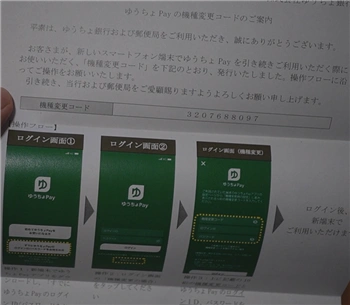 簡易書留には、このように10桁の機種変更コードが記載されています。
簡易書留には、このように10桁の機種変更コードが記載されています。
ここから先は機種変更コードを入力する移行と同じです。
古いスマホがある場合
古いスマホがある場合は、古いスマホのアプリで以下の手順で「機種変更コード」を表示させます。
新しいスマートフォンアプリでの操作
ここからは新しいiPhone(もしくはアンドロイド)での操作になります。
まずは「ゆうちょPay」アプリをあらかじめインストールしておきます。
すでにゆうちょPayのログインID/パスワードをお持ちの方
の方をタップします。
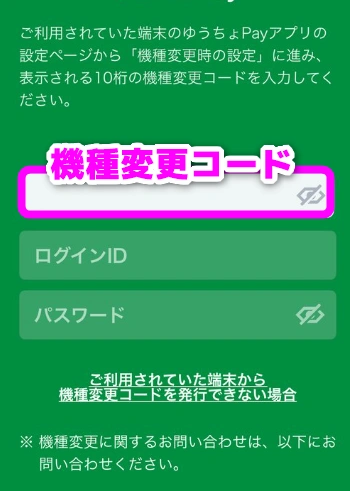 古いスマホのアプリや簡易書留で届いた10桁の機種変更コードを一番上の欄に入力します。
古いスマホのアプリや簡易書留で届いた10桁の機種変更コードを一番上の欄に入力します。
続いて、「ログインID」と「パスワード」を入力。
もし、ログインIDやパスワードを忘れてしまった場合は、ログインIDやパスワードを忘れた場合へ。
生体認証をオンにする
これでログインが出来たはずです。ゆうちょPayでは、アプリを使うときに6桁の暗証番号を入力する必要があるのですが、生体認証をオンにしておくと、入力の必要がなく楽です。
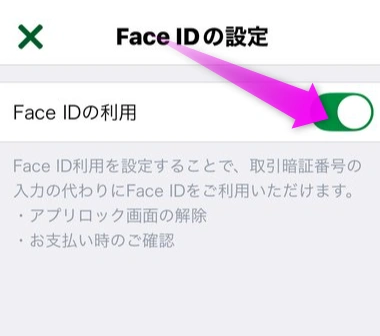 生体認証をオンにします。
生体認証をオンにします。
ただし、生体認証をオンにしておくと、取引暗証番号を忘れてしまいがちになるので注意。
ゆうちょPayのログインIDやパスワードを忘れた場合
古いスマホが使える場合
もし、古いスマートフォンがまであり、ゆうちょPayにログインした状態の場合は、ログインしているアプリから以下の操作で「ログインID」と「パスワード」そして「取引暗証番号」を変更できます。
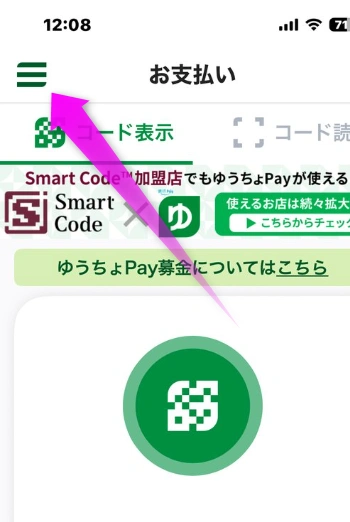 アプリにログインしたら、左上の
アプリにログインしたら、左上の![]() メニューボタンをタップします。
メニューボタンをタップします。
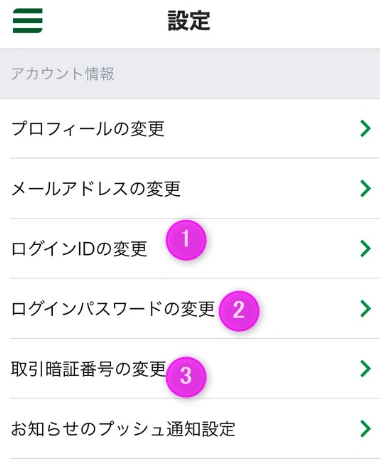 ログインIDを変更するには①を。
ログインIDを変更するには①を。
ログインパスワードを変更するには②を。
取引暗証番号を変更するには③をタップしてそれぞれ変更します。
このとき、取引暗証番号の入力が必要なんですけれど、生体認証をオンにしていれば通過できてしまう。
なので、「取引暗証番号」は必ず覚えておいてください。
保存がタップできない?
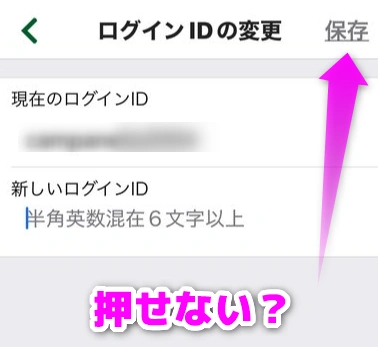 変更するときに「保存」をタップしようとしても反応しないときがあります。
変更するときに「保存」をタップしようとしても反応しないときがあります。
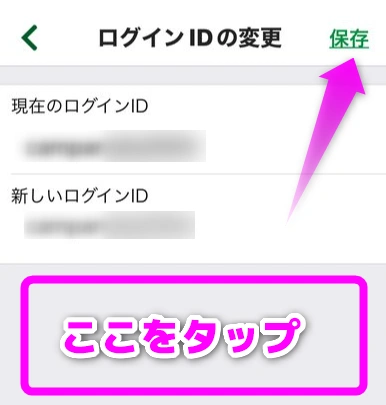 これはディスプレイキーボードを隠すとタップできるようになります。
これはディスプレイキーボードを隠すとタップできるようになります。
入力欄以外のどこかをタップすると、このようにディスプレイキーボードが隠れて保存がタップできるようになります。
古いスマートフォンが使えない場合
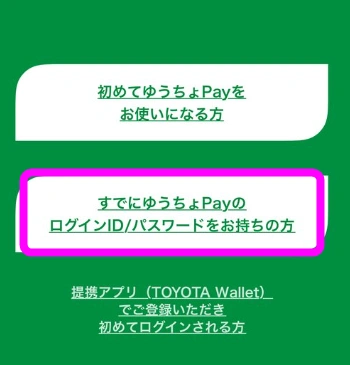 古いスマートフォンを無くしたり、初期化してログインIDやパスワードがわからない場合は、新しいスマホのアプリを立ち上げ、
古いスマートフォンを無くしたり、初期化してログインIDやパスワードがわからない場合は、新しいスマホのアプリを立ち上げ、
すでにゆうちょPayのログインID/パスワードをお持ちの方
をタップし、
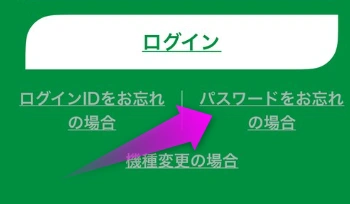 「ログインIDをお忘れの場合」もしくは「パスワードをお忘れの場合」をタップ。
「ログインIDをお忘れの場合」もしくは「パスワードをお忘れの場合」をタップ。
ログインIDを忘れた場合
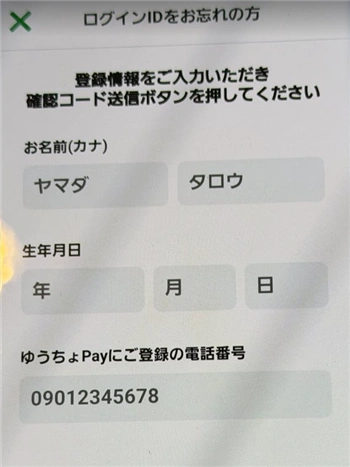 ログインIDを忘れた場合は、先ほどの画面で「ログインIDを忘れた場合」の方をタップ。
ログインIDを忘れた場合は、先ほどの画面で「ログインIDを忘れた場合」の方をタップ。
次の画面で登録している名前(カタカナ)と、生年月日、そして登録した電話番号を入力。
すると、登録した電話番号にショートメッセージ(SMS)が届くので、記載あされているコードを入力します。
ログインパスワードを忘れた場合は
パスワードを忘れた場合は、先ほどの画面で「パスワードをお忘れの場合」をタップ。
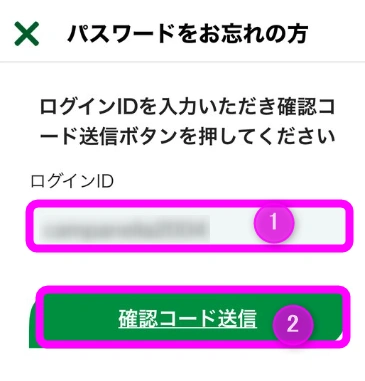 ログインIDを入力する必要があります。
ログインIDを入力する必要があります。
「確認コード送信」をタップします。
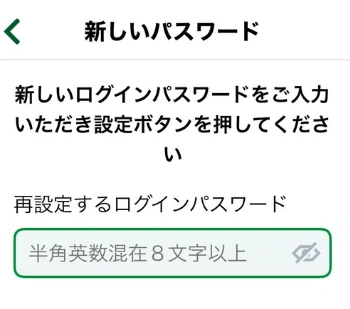 新しいパスワードを設定します。
新しいパスワードを設定します。
なお、半角英数字が混在した8文字以上にする必要があります。
また、以前使っていたパスワードでも大丈夫っぽい。
関連ページ
- docomo Wi-Fiのパスワードの調べ方と接続方法
- iPhoneでApple IDのパスワードを変更するには?
- 三菱UFJ銀行 ワンタイムパスワードアプリの使い方
- iPhoneで保存したパスワードをWindowsやChromeで使うには
- ドコモのいろいろなIDとパスワードを調べる・変更するやり方集
- Apple IDのパスワードを忘れた場合の復元
- ドコモ 設定済みの端末で認証が出来ない!?パスワードレスとは
- Suicaのビックリマークが消えない!?チャージが出来ない
最終更新日 2025-10-14 20:15:06
Sponsord Link
![]() 最終更新日 2025-10-14 20:15:06 / 投稿日:2025-10-14 20:15:06
|
最終更新日 2025-10-14 20:15:06 / 投稿日:2025-10-14 20:15:06
| ![]() |
| ![]() |
| ![]()